Một số lượng lớn người dùng báo cáo rằng trongcửa sổ 10Gần đâySau khi cập nhật, Hệ thống trở nên không phản hồi khi khởi động, bị treo và đóng băng trong một thời gian dài.Và kiểm tra việc sử dụng tài nguyên hệ thống trên trình quản lý tác vụ, nó cho thấy quá trình ntoskrnl.exe sử dụng bộ nhớ cao.
Việc sử dụng bộ nhớ của quá trình ntoskrnl.exe là khoảng 99% hoặc 100%.Nếu bạn vẫn đang gặp phải tình trạng rò rỉ bộ nhớ, vui lòng在cửa sổ 10Sửa chữa trênntoskrnl.exe sử dụng bộ nhớ caoVấn đề.
Nội dung
Ntoskrnl.exe là gì?
Tính toánKhi Ntoskrnl.exe, Nó là tên viết tắt của tệp thực thi nhân hệ điều hành Windows NT, còn được gọi là ảnh hạt nhân.Nó là phần cơ bản của hệ thống, cung cấp hạt nhân và lớp thực thi của không gian nhân Microsoft Windows NT và chịu trách nhiệm về các dịch vụ hệ thống khác nhau, chẳng hạn như trừu tượng hóa phần cứng, quản lý quy trình và bộ nhớ.Ntoskrnl.exe cũng chịu trách nhiệm nén các trang cũ của bộ nhớ, do đó làm giảm tổng dung lượng bộ nhớ được sử dụng.
Ntoskrnl.exe sử dụng bộ nhớ cao
Nếu laptop Windows 10 bị đơ, chạy chậm và kiểm tra Task Manager, bạn sẽ thấy mục Ntoskrnl.exe chiếm rất nhiều bộ nhớ.Đừng lo lắng, chúng tôi có các giải pháp khác nhau để giúp giải quyết vấn đề sử dụng 10% bộ nhớ của Windows 100.
Đảm bảo rằng PC của bạn không bị ảnh hưởng bởi một số loại vi-rút hoặc phần mềm độc hại nhất định, thay vì thay đổi bất kỳ cài đặt hệ thống nâng cao nào trên PC của bạn.Chúng tôi khuyên bạn nên cài đặt phần mềm chống vi-rút với các bản cập nhật mới nhất và thực hiện quét toàn bộ hệ thống.
Bạn cũng có thể chạy các công cụ tối ưu hóa hệ thống của bên thứ ba như CCleaner để xóa rác hệ thống, bộ nhớ đệm, kết xuất bộ nhớ, các tệp tạm thời, v.v., từ đó giúp cải thiện hiệu suất hệ thống.
Tắt lại các chương trình khởi động không cần thiết là một giải pháp rất hữu ích để giải quyết vấn đề sử dụng tài nguyên hệ thống cao (sử dụng bộ nhớ cao ntoskrnl.exe) trên Windows 10.
- Để tắt các chương trình khởi động, nhấn "Ctrl + Shift + ESC" để mở Trình quản lý tác vụ.
- Sau đó di chuyển đến tab "Khởi động", và bạn sẽ thấy danh sách các chương trình đang chạy khi khởi động.
- Nhấp chuột phải vào ứng dụng bạn không muốn chạy khi khởi động và chọn "Tắt".
優化 性能
Điều chỉnh hiệu suất của Windows sẽ quản lý mọi thứ, bao gồm lập lịch bộ xử lý và sử dụng bộ nhớ, để ngăn chặn rò rỉ bộ nhớ và sử dụng bộ nhớ cao ntoskrnl.exe.
- Kích chuột phải"PC này ",Sau đóTrong ngăn bên tráilựa chọn"nâng cao"cài đặt.
- trong"nâng cao"Dưới tab, nhập"性能",Sau đóNhập"Cài đặt".
- Đánh dấu "Điều chỉnh để có hiệu suất tốt nhất", rồi nhấp vào" Đảm bảo".
- Khởi động lại và kiểm tra xem sự cố đã được giải quyết chưa.
Chạy công cụ chẩn đoán bộ nhớ
Windows được tích hợp sẵnCông cụ chẩn đoán bộ nhớ, Có thể giúp phát hiện các lỗi liên quan đến bộ nhớ.Hãy chạy công cụ chẩn đoán bộ nhớ để kiểm tra xem có phải lỗi bộ nhớ đang gây ra sự cố hay không.
- Trước tiên, hãy lưu tất cả công việc quan trọng, sau đó nhấn Win + R để mở "Cửa sổ chạy",
- Gõ lệnh tại đâymdsched.exe,Sau đó nhấn Enter.
- Thao tác này sẽ mở công cụ chẩn đoán bộ nhớ,
- Chọn tùy chọn đầu tiên "Khởi động lại ngay bây giờ" và kiểm tra xem có sự cố không.
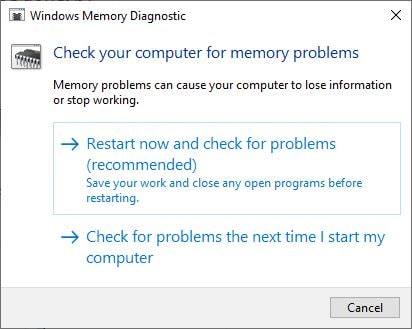
Thao tác này sẽ khởi động lại Windows và bắt đầu kiểm tra các vấn đề liên quan đến bộ nhớ.(Bạn có thể thực hiện quét cơ bản hoặc sử dụng "nâng cao"Tùy chọn (ví dụ:"Kết hợp thử nghiệm"hoặc là"Số lần vượt qua",sau đó nhấn F10Chìa khóa để bắt đầu kiểm tra).Sau khi hoàn thành 100% quá trình quét, cửa sổ sẽ tự động khởi động lại.Bạn có thể kiểm tra kết quả kiểm tra chẩn đoán bộ nhớ từ đây.
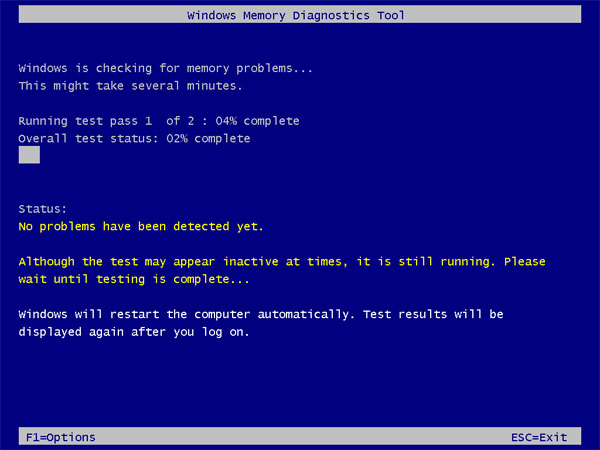
Xóa tệp trang khi đóng
Đây là một giải pháp hiệu quả khác có thể giúp khắc phục việc sử dụng 100% bộ nhớ trong Windows 10
- Nhấn Windows + R, nhập regedit và nhấp vào OK,
- Thao tác này sẽ mở Windows Registry Editor,
- Đầu tiên sao lưu cơ sở dữ liệu đăng ký, rồi duyệt theo đường dẫn sau.
Quản lý bộ nhớ HKEY_LOCAL_MACHINESYSTEMCurrentControlSetControlSession Manager
- Bây giờ, trên ngăn giữa, bấm đúp vào " ClearPageFileAtShutDown "Và thay đổi giá trị của nó thành 1, Như hình bên dưới.
- Bây giờ hãy đóng sổ đăng ký Windows và khởi động lại Windows để các thay đổi có hiệu lực.
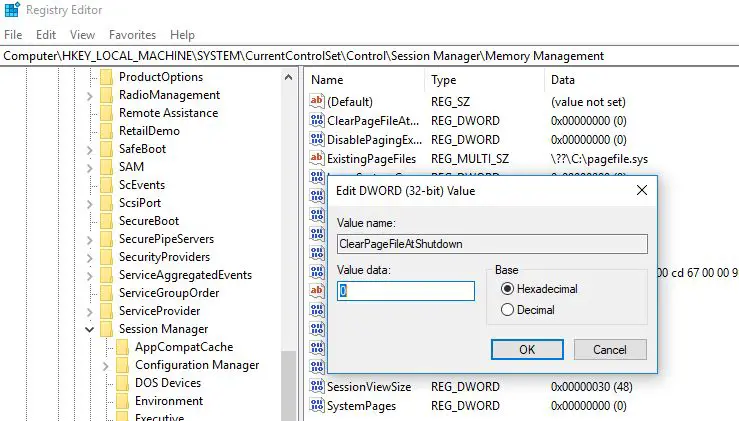
Tắt hiển thị lời nhắc cho tôi về Windows
Ngoài ra, một số người dùng từ các diễn đàn Microsoft / Reddit đã đề xuất tắt tùy chọn Hiển thị lời nhắc về Windows để giúp họ giải quyết vấn đề sử dụng bộ nhớ cao của ntoskrnl.exe trên Windows 10.
Tắt proxy thời gian chạy:
- Sử dụng phím tắt Windows + I để mở ứng dụng "Cài đặt",
- Nhấp vào hệ thống và tìm thông báo và hành động
- Tắt nút chuyển "Nhận mẹo và đề xuất" tại đây.
- Bây giờ khởi động lại PC để đưa nó trở lại bình thường và khắc phục tình trạng sử dụng RAM và CPU cao.
Chạy trình kiểm tra tệp hệ thống
Chạy tiện ích Trình kiểm tra tệp hệ thống, tiện ích này giúp khôi phục các tệp hệ thống bị mất và bị hỏng với các tệp chính xác.Nếu tệp hệ thống bị hỏng và tài nguyên hệ thống trên Windows 10 bị chiếm dụng quá nhiều, vui lòng cung cấp trợ giúp.
- Mở dấu nhắc lệnh với tư cách quản trị viên
- đi vàochỉ huySFC / scannowVà nhấn Enter.
- Nếu bất kỳ tiện ích SFC nào được tìm thấy, nó sẽ % WinDir% System32dllcacheKhôi phục chúng trong một thư mục đặc biệt trên máy tính, nó sẽ quét các tệp hệ thống bị mất.
- Chờ cho đến khi quá trình hoàn tất 100% và khởi động lại Windows.
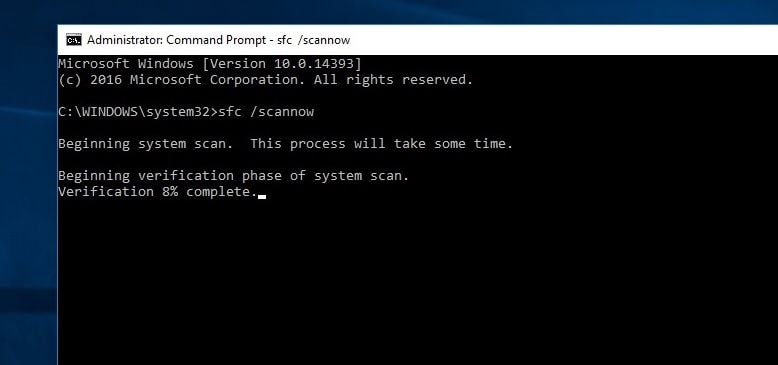
Nếu quá trình quét SFC tìm thấy các tệp hệ thống bị hỏng nhưng không thể sửa chữa chúng, hãy chạy lệnh DISM để sửa hình ảnh hệ thống và cho phép SFC thực hiện công việc của nó.
Cập nhật driver
Nếu rò rỉ bộ nhớ bắt đầu xảy ra sau khi nâng cấp lên Windows 10, có thể trình điều khiển đã lỗi thời, bị thiếu hoặc bị hỏng.Một số người dùng báo cáo rằng trình điều khiển lỗi thời là nguyên nhân gốc rễ của vấn đề này.Các trình điều khiển cơ bản nhất cần kiểm tra là trình điều khiển đồ họa, âm thanh và mạng, đây là những nguyên nhân chính gây ra rò rỉ bộ nhớ.Do đó, điều đầu tiên bạn nên làm là cập nhật trình điều khiển bị lỗi.
Các giải pháp này có giúp khắc phục tình trạng sử dụng RAM và CPU cao của Windows 10 không?Cho chúng tôi biết trong các ý kiến dưới đây.

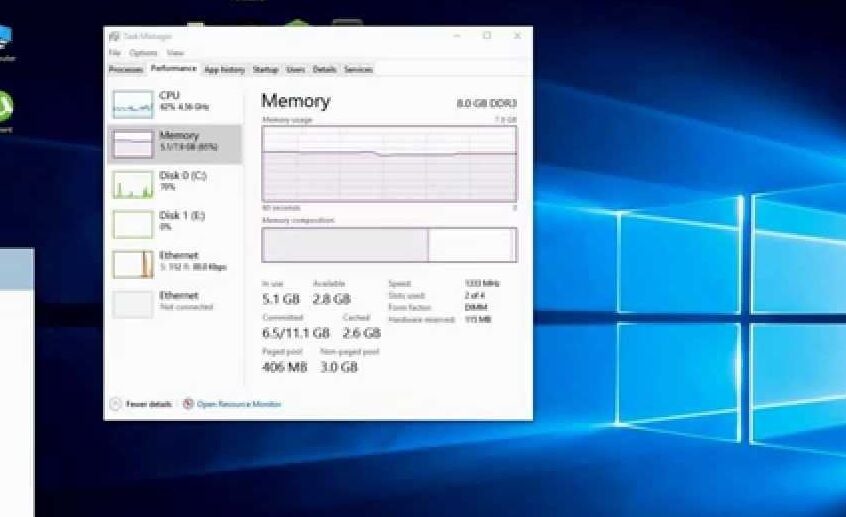
![[Đã sửa chữa] Microsoft Store không thể tải xuống ứng dụng và trò chơi](https://oktechmasters.org/wp-content/uploads/2022/03/30606-Fix-Cant-Download-from-Microsoft-Store.jpg)
![[Đã sửa] Microsoft Store không thể tải xuống và cài đặt ứng dụng](https://oktechmasters.org/wp-content/uploads/2022/03/30555-Fix-Microsoft-Store-Not-Installing-Apps.jpg)

